4、选择红通道,按Ctrl + A 全选,按Ctrl + C 复制。

5、点RGB通道返回图层面板,新建一个图层,按Ctrl + V 粘贴,如下图。

6、选择钢笔工具,在属性栏选择“路径”。
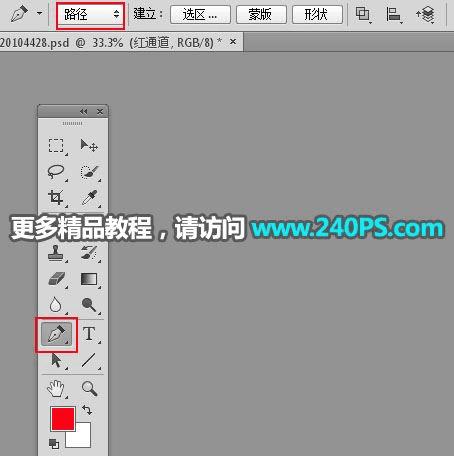
7、用钢笔勾出人物轮廓路径,如下图,如果嫌麻烦可以进入路径面板用现成的路径。

8、按住Ctrl键 + 鼠标左键点击路径1缩略图把路径转为选区。

9、回到图层面板,新建一个图层,按Ctrl + Shift + I 把选区反选,然后用油漆桶工具填充黑色,再按Ctrl + D 取消选区。


本文地址:http://www.45fan.com/dnjc/98949.html
